MacOS Monterey 12.3:n julkaisun myötä Apple ilmoitti poistavansa Dropboxin ja Microsoft OneDriven käyttämät ydinlaajennukset. Tämä tarkoittaa, että et voi avata vain online-tiedostoja kolmannen osapuolen sovelluksissa Macissasi. Sen sijaan sinun on avattava nämä vain verkossa olevat tiedostot Finderilla. Dropbox ja Microsoft työskentelevät molemmat korjausten parissa, jotka ovat saatavilla vastaavien sovellusten beta-versioissa.
Sisällys
- Aiheeseen liittyvää lukemista
- Kuinka ottaa Dropbox käyttöön Finderissa
-
Eikö Dropbox toimi macOS: ssä? Kuinka korjata
- Hanki pääsy Dropboxin varhaisiin julkaisuihin
- Aiheeseen liittyvät julkaisut:
Aiheeseen liittyvää lukemista
- Mitä uutta macOS Monterey 12.3:ssa
- Yleisohjauksen käyttäminen Macissa ja iPadissa
- Kuinka ladata Dropbox M1 Macille
- Parhaat Dropbox-vaihtoehdot Macille
- Mitä uutta iOS 15.4:ssä ja iPadOS 15.4:ssä
Kuinka ottaa Dropbox käyttöön Finderissa
Kun olet asentanut ja määrittänyt Dropboxin ensimmäisen kerran, sovelluksen kansio tulee automaattisesti näkyviin
Suosikit-osio Finderissa. On kuitenkin tapauksia, joissa näin ei ole. Jos et näe Dropboxia sivupalkissa, voit ottaa sen käyttöön seuraavasti:- Avaa Finder sovellus Macissasi.
- Siirry kohtaan "Koti”sijainti sivupalkissa.
- Yleensä tämä on nimesi tai se voidaan löytää mukautettuna nimenä, joka luotiin, kun määritit Macin.
- Etsi Dropbox-kansio.
- Vedä ja pudota Dropbox-kansio kohtaan Suosikit -osio.
Nyt pääset nopeasti ja helposti käsiksi Dropbox-tiedostoihisi suoraan Finderin sivupalkista.
Eikö Dropbox toimi macOS: ssä? Kuinka korjata
Kun Apple ilmoitti, että Dropboxin ja OneDriven käyttämä ydinlaajennus poistetaan käytöstä, yritykset ovat työstäneet uuden version julkaisemista. Ne, jotka käyttävät vanhempaa versiota macOS Monterey 12.3:n kanssa, eivät voi enää käyttää "vain online" -tiedostoja käytettäessä kolmannen osapuolen sovelluksia. Kuitenkin, kunnes uusi vakaa versio julkaistaan, Dropbox on antanut ohjeet siitä, kuinka voit silti käyttää näitä tiedostoja tarvittaessa.
- Avaa Finder sovellus Macissasi.
- Valitse omasi Dropbox-kansio sivupalkissa.
- Kaksoisnapsauta tiedostoa, jonka haluat avata.
Kun kaksoisnapsautat tiedostoa Finderissa, tiedosto latautuu automaattisesti. Tämä antaa tiedoston saataville suoraan tietokoneellasi, mutta se on silti Macin Dropbox-kansiossa.
Jotta voit jatkaa vain verkossa olevien tiedostojen käyttöä Dropboxista kolmannen osapuolen sovelluksilla, sinun on suoritettava nämä vaiheet.
- Avaa Finder sovellus Macissasi.
- Valitse Dropbox-kansiosi sivupalkista.
- Napsauta hiiren kakkospainikkeella tiedostoa, jonka haluat asettaa saataville.
- Valitse Ota käyttöön offline-tilassa avattavasta valikosta.
Kun tiedosto on ladattu, näet pilvikuvakkeen muuttuvan vihreäksi valintamerkiksi. Tämä osoittaa, milloin tiedosto on käytettävissä suosikkisi kolmannen osapuolen Dropbox-asiakasohjelmalla.
Hanki pääsy Dropboxin varhaisiin julkaisuihin
Koska Dropbox tiesi jo, että macOS Monterey 12.3 poistaisi tarvittavat ydinlaajennukset, yritys on työstänyt uutta versiota. Valitettavasti se on edelleen "Early Release" -käytössä, mikä tarkoittaa, että sinun on käytettävä Dropboxin beta-versiota, jotta voit käyttää tiedostoja samalla tavalla kuin ennen.
Onneksi voit silti kokeilla Dropboxin varhaisen julkaisun versiota, ja näin voit tehdä sen:

- Navigoida johonkin dropbox.com valitsemallasi selaimella Macissa.
- Kirjaudu sisään Dropbox-tilillesi.
- Napsauta profiilikuvaasi oikeassa yläkulmassa.
- Napsauta avattavasta valikosta asetukset.
- Vieritä alas, kunnes saavutat Varhaiset julkaisut.
- Napsauta vieressä olevaa kytkintä Varhaiset julkaisut aktivoidaksesi beta-julkaisut tililläsi.
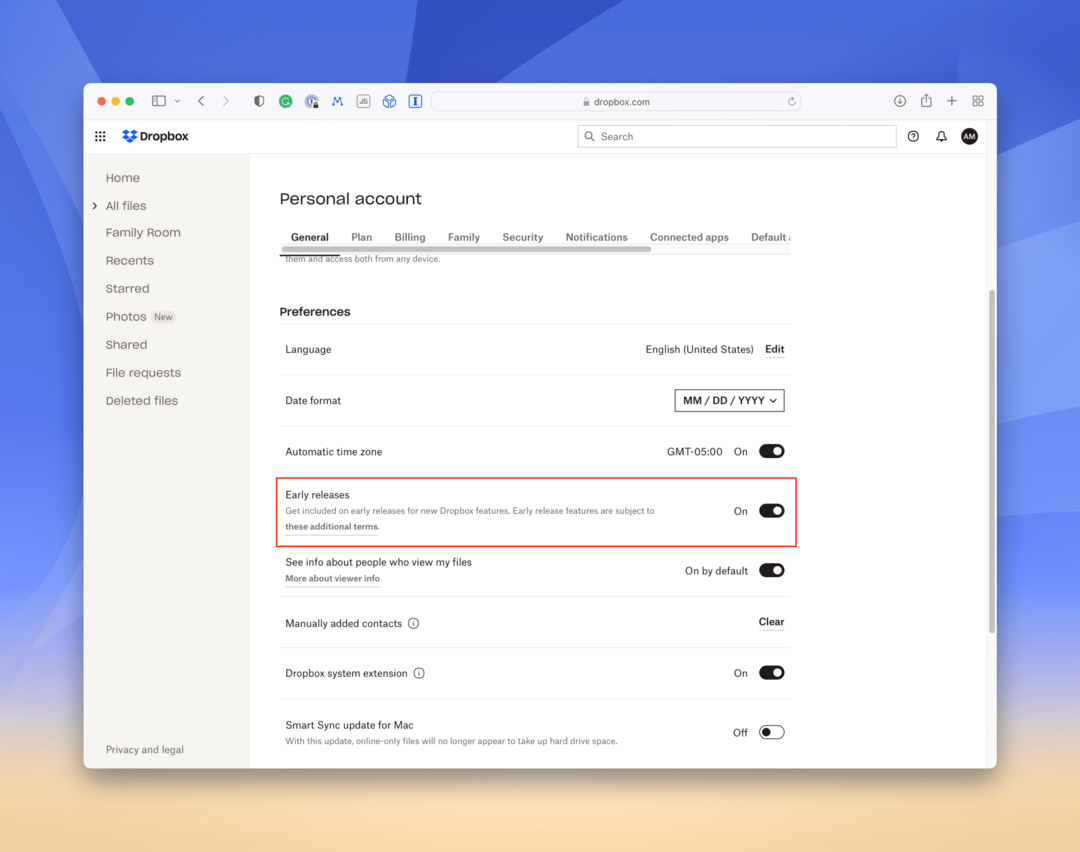
Jatkossa saat Early Release -päivitykset Dropboxista. Dropbox-sovelluspäivitykset kuitenkin ladataan ja otetaan käyttöön automaattisesti taustalla, koska Dropbox-sovelluspäivitykset toimivat. Tämä tarkoittaa, että sinun ei tarvitse päivittää sovellusta manuaalisesti itse, minkä pitäisi tehdä saumattomammaksi kokemukseksi.
Andrew on freelance-kirjailija, joka asuu Yhdysvaltain itärannikolla.
Hän on kirjoittanut useille sivustoille vuosien varrella, mukaan lukien iMore, Android Central, Phandroid ja muutamat muut. Nykyään hän viettää päivänsä LVI-yrityksessä työskennellen ja työskentelee öisin freelance-kirjoittajana.